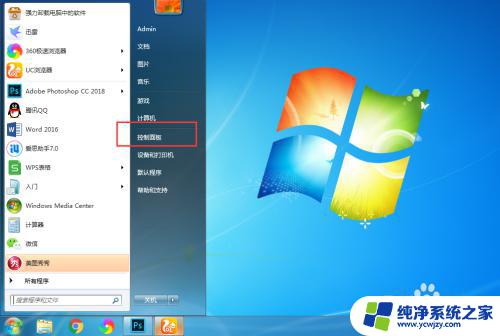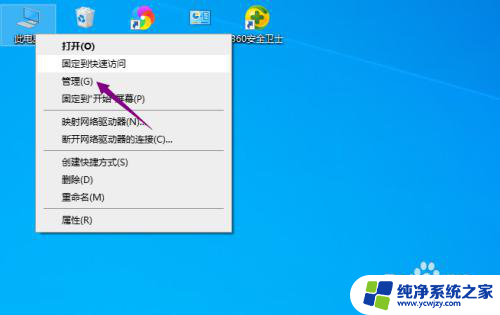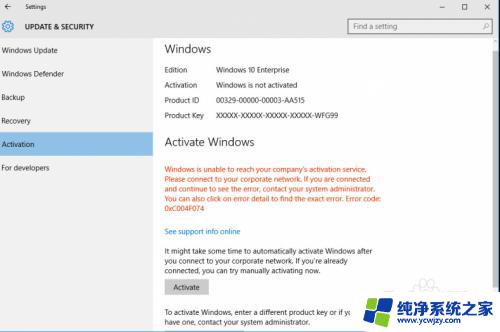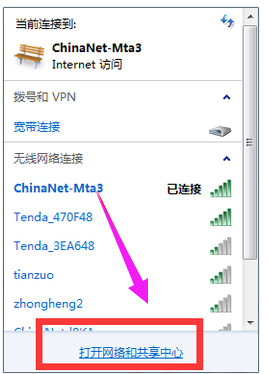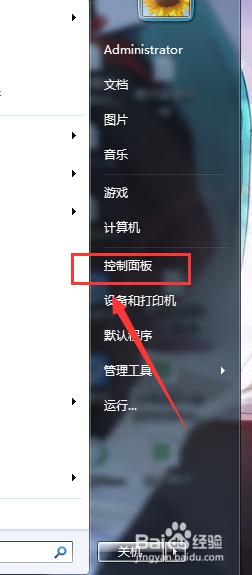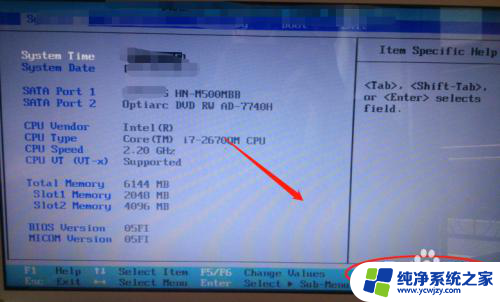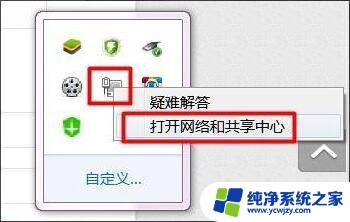笔记本wifi无法启动,代码10怎么办?解决方法大全
笔记本wifi无法启动,代码10,笔记本电脑已经成为我们生活和工作中不可或缺的工具,而随之而来的各种问题也让我们头疼不已,其中wifi无法启动是较为常见的问题之一,而当错误代码显示为10时,更是令人困惑。如果你也遇到了这个问题,不要着急接下来我们将为你介绍可能的解决方法。
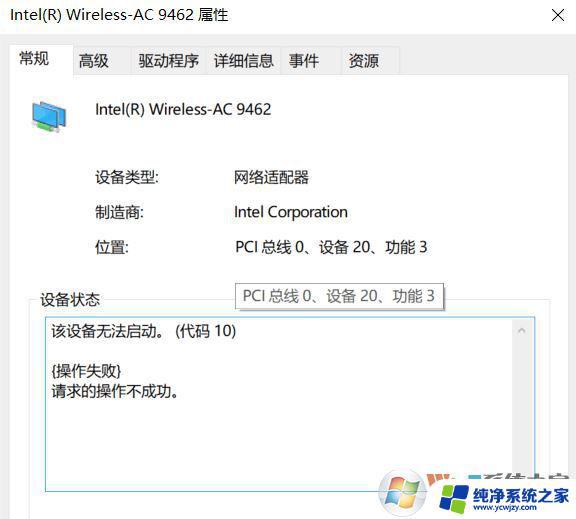
原因分析:
无线网卡错误代码10无法使用的解决:
1、首先在设备管理器中将 无线网卡 给卸载掉,单击右键,选择【卸载设备】按钮--【卸载】;
2、卸载完成后我们不要使用第三方的软件进行更新驱动,当然如果你心大你可以尝试一下。说不定可以一次性安装成功;
3、打开对应品牌笔记本官网,一般选择支持与服务。然后选择驱动下载,选择对应的笔记本型号,选择win10 64或者是32位,具体参考当前使用的win10系统版本;
4、下载完网卡驱动后,可以在对应保存位置看到所下载的驱动压缩包。右击压缩包解压驱动到与此文件相同命名的文件夹,如图:
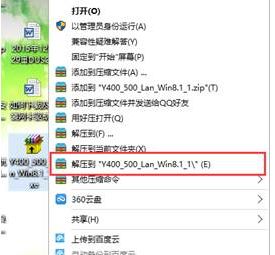
5、找到解压后的网卡驱动文件夹,双击打开运行安装程序,通常安装程序为“Install”,“Setup.exe”等程序名,双击安装,安装步骤如图所示:

6、选择“下一步”;

7、点击“安装”;
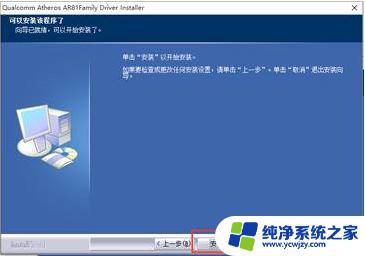
8、安装完成,点击“完成”,此时电脑会重启(提前做好数据的保存);
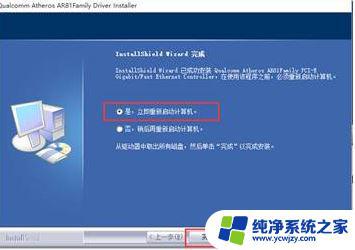
9、此时网卡驱动已安装完成,到设备管理器检查网卡驱动的安装状态,如下图:
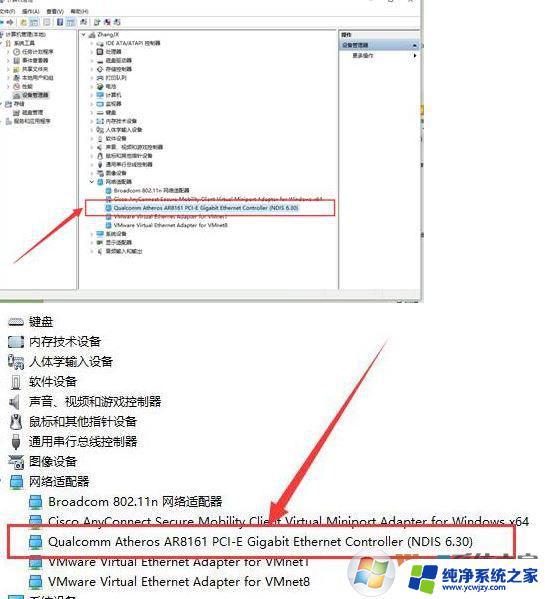
以上就是笔记本电脑wifi无法启动,代码10的全部内容,如果还有不清楚的用户可以参考一下小编的步骤进行操作,希望这些步骤能对大家有所帮助。